Paquete de ejemplo de la aplicación cliente web
Unified Service Desk es una aplicación de escritorio que ayuda a los agentes de servicio al cliente a proporcionar soporte técnico por teléfono, correo electrónico y chat a los clientes. Unified Service Desk proporciona un marco configurable para generar rápidamente una aplicación de Escritorio de agente que se integra con Dataverse. Con Unified Service Desk puede crear rápidamente una aplicación personalizada de escritorio del agente aprovechando la estructura de User Interface Integration (UII).
Este paquete es más conveniente en las situaciones siguientes:
Para demostrar el rico conjunto de características de servicio de atención al cliente de Dataverse y simplificar la personalización de la aplicación de escritorio de agente.
Con el paquete de la aplicación de ejemplo de cliente web de Unified Service Desk, se instalan los siguientes componentes:
Solución User Interface Integration
Solución Unified Service Desk
Datos requeridos para Dataverse y personalizaciones
Los siguientes controles hospedados de ejemplo
Control personalizado de KPI
Sistema de información del cliente
Importante
Las aplicaciones de ejemplo no permiten el uso de producción.
La aplicación de ejemplo instala registros de ejemplo aleatorios para entidades como cuenta, contacto, casos, etc.
La aplicación de ejemplo reactiva casos ya resueltos y configura Satisfacción del cliente y Tiempo medio de gestión con valores aleatorios y los cierra. Estos datos de la aplicación de ejemplo pueden interferir en los registros existentes.
La aplicación de ejemplo agrega dos campos a cuenta (msdyusd_facebook, msdyusd_twitter) y tres campos a contacto (msdyusd_facebook, msdyusd_twitter, msdyusd_currentprofile) y establece sus valores al azar.
Esto es lo que verá al instalar el paquete de cliente web:
Navegación izquierda: Abre el área de navegación izquierda que puede abrir o contraer.
Paneles: Abre el panel del servicio al cliente.
Mi área de trabajo: Muestra una lista de todos los casos activos asignados a un representante de servicio.
Pestaña Buscar: abre una búsqueda para desplazarse por varias entidades. Para este paquete puede buscar cuentas y contactos.
Pestañas de sesión: Cuando tiene varias sesiones de cliente abiertas, cada pestaña muestra una sesión distinta. Las pestañas facilitan a un agente el trabajo con varios casos de cliente.
Script de llamada: Muestra scripts de llamada que el agente de servicio puede usar cuando trabaja en un caso. Los scripts ayudan a guiar al agente ofreciéndole instrucciones paso a paso sobre cómo administrar el caso.
Notas: Éste es el área para tomar notas relativas al caso.
Búsqueda de KB: use esta opción para buscar artículos relevantes de la Knowledge Base (KB) con los que establecer vínculos.
Las características adicionales de KPI que se muestran en la parte inferior del cliente de Unified Service Desk incluyen:
Tiempo medio de resolución de caso (seg). Muestra la duración media de resolución de caso en segundos para el agente.
Número de casos resueltos. Muestra el número total de casos resueltos del agente.
Tiempo de sesión: Muestra el tiempo acumulado que la pestaña de sesión lleva abierta.
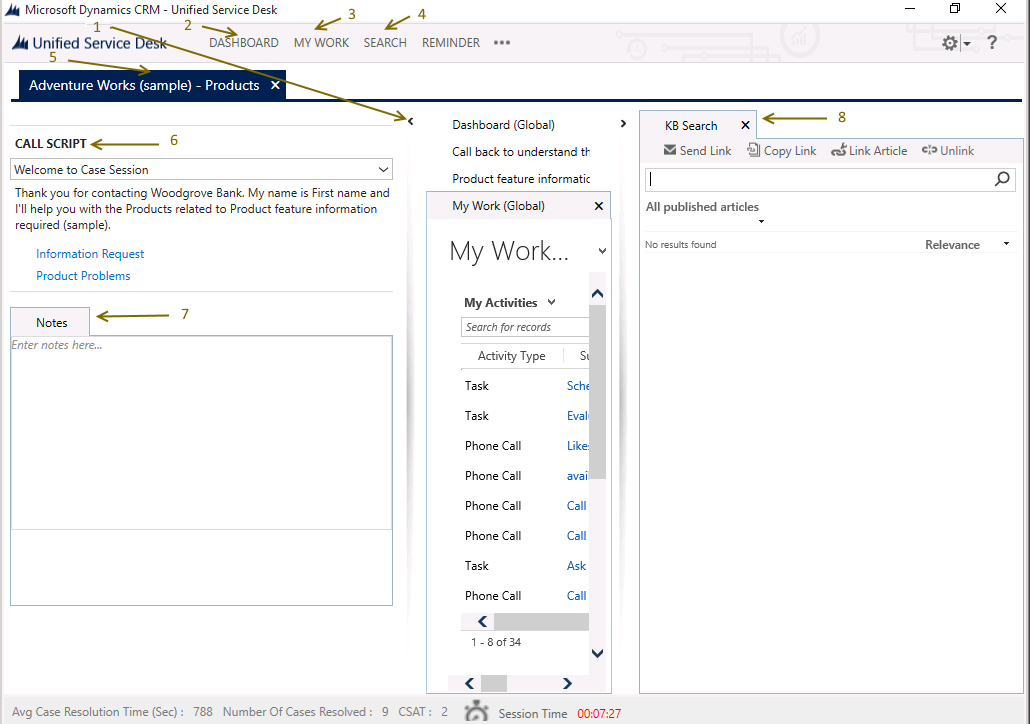
Ver casos activos
En la barra de herramientas, haga clic en Mi área de trabajo para ver todos los casos activos y luego seleccionar un caso para trabajar. Cuando se abre un caso, se abre una nueva sesión.
Creación de un caso
Busque la información de contacto haciendo clic en Buscar en la barra de herramientas.
En el campo Buscar, escriba la información del contacto o de la cuenta. También puede buscar en otras entidades como casos, actividades, o colas.
Cuando encuentre la información de contacto, haga clic en el registro para abrir una nueva sesión.
En el área de navegación izquierda de Script de llamada, use la lista de scripts de llamada para orientarse por el caso de soporte técnico. Cuando hace clic en un script de llamada, aparecerá una marca de verificación verde que indica que se ha realizado la acción.
Escriba las notas sobre el caso en el área Notas. Para adjuntar las notas al caso, haga clic en Actualizar notas desde scripts de llamada.
Búsqueda de una resolución
Para ayudarle a resolver el caso, use la ventana de búsqueda de artículos de knowledge base para encontrar una solución.
En el área Búsqueda de KB, escriba texto para buscar artículos publicados que se pueden usar para resolver el caso.
Envíe un vínculo a través de correo electrónico, vincule el artículo al caso, o copie el vínculo del artículo en el portapapeles para pegarlo en otra aplicación.
Resolución de casos
Para resolver un caso, desde el área Script de llamada, haga clic en el script de llamada Resolver caso.